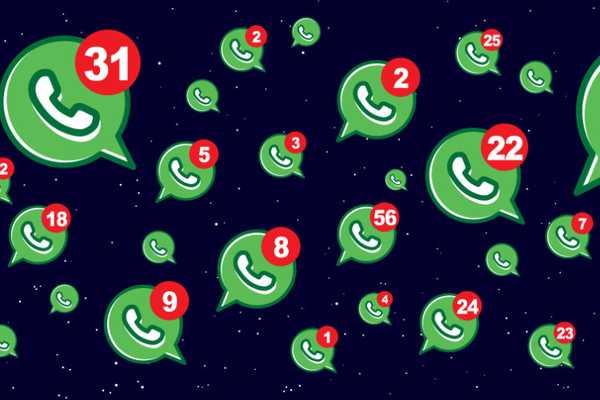
Yurich Koshurich
0
1961
110
För två år tillbaka var aviseringar ett stort problem både i Android och iOS. Det var alldeles för rörigt och oöverskådligt för slutanvändaren. Med lanseringen av Android Oreo tog Google meddelandekanaler som strömlinjeformade aviseringar via ursprungliga API: er. Efter Googles fotspår tog Apple också grupperade aviseringar med iOS 12. I allt detta fick meddelandeappar som WhatsApp en massa nya funktioner inklusive granulär kontroll över aviseringar. Nu kan användare anpassa WhatsApp-aviseringar baserat på enskilda kontakter med anpassad tid och anmälningston. I den här artikeln kommer vi att gå igenom alla alternativ och lära oss att anpassa WhatsApp-avisering på Android- och iOS-enheter.
Anpassa WhatsApp-avisering
I den här artikeln kommer vi att se hur du kan anpassa WhatsApp-aviseringar med både inställningar i appen och individuella aviseringar som kommer med operativsystemen Android och iOS. Hoppa gärna till det avsnitt som du vill läsa.
Anpassa WhatsApp-avisering med anmälningskanaler på Android
1. Öppna appen Inställningar och tryck på appar och aviseringar. Här letar du efter WhatsApp och öppnar den.
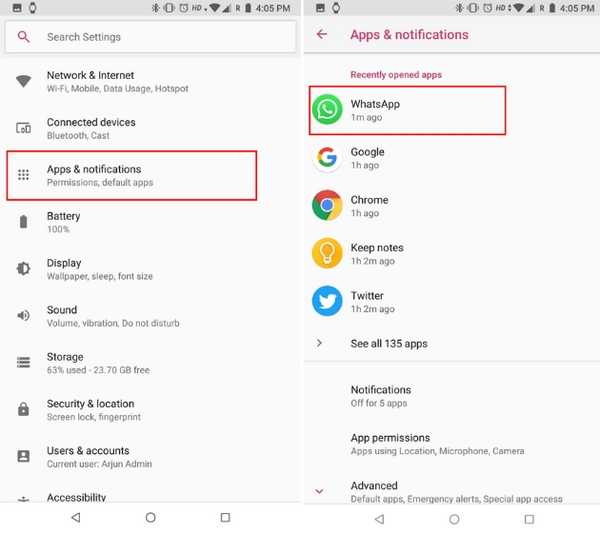 2. Nu, tryck på App-meddelanden för att få alla anpassningsalternativ. Här kan du gå vidare och inaktivera alla typer av aviseringar du inte vill ta emot.
2. Nu, tryck på App-meddelanden för att få alla anpassningsalternativ. Här kan du gå vidare och inaktivera alla typer av aviseringar du inte vill ta emot.
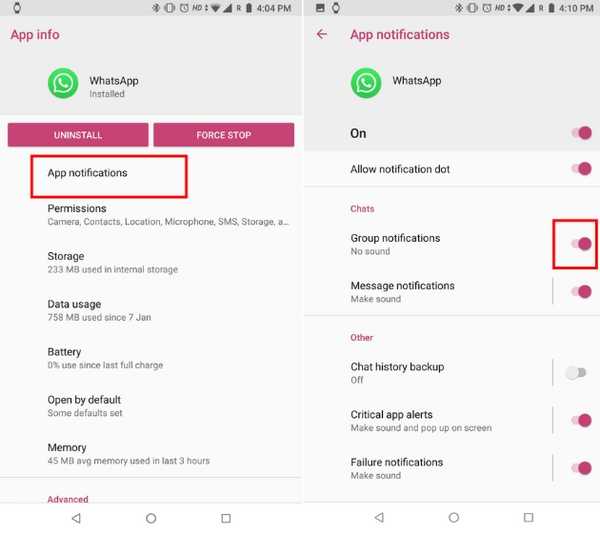 3. Förutom det, Du kan också hantera aviseringar mer intrikat. Du kan till exempel knacka på Gruppaviseringar och ställa in dina preferenser för gruppchattaviseringar.
3. Förutom det, Du kan också hantera aviseringar mer intrikat. Du kan till exempel knacka på Gruppaviseringar och ställa in dina preferenser för gruppchattaviseringar.
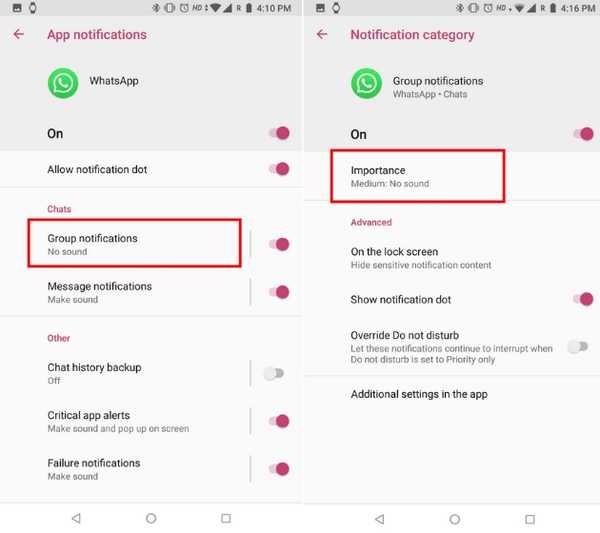
4. Baserat på ditt val gör du det få aviseringar antingen med ljud, inget ljud eller bara ingen störning. Om du väljer "brådskande" kommer både ljud- och popup-meddelanden att varna dig. Du kan också anpassa andra alternativ som aviseringstecken, meddelande på låsskärmen och åsidosättande av DND.
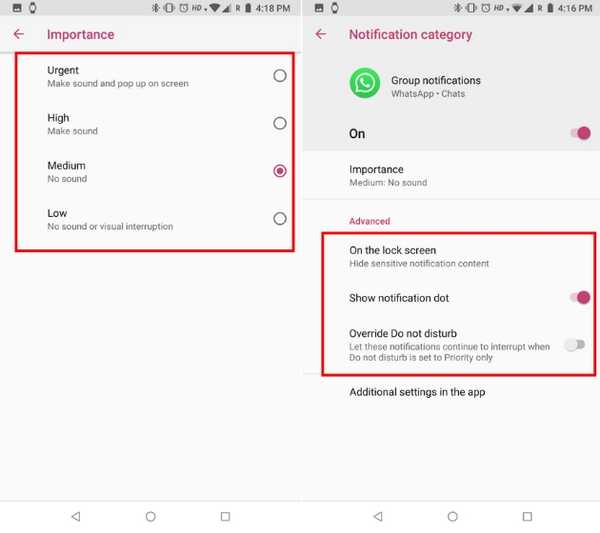 5. På samma sätt för enskilda chattar, Du kan anpassa meddelandet genom att knacka på Meddelandeaviseringar. Välj här viktighetsnivån och ljudet. Du kan också gå igenom andra alternativ.
5. På samma sätt för enskilda chattar, Du kan anpassa meddelandet genom att knacka på Meddelandeaviseringar. Välj här viktighetsnivån och ljudet. Du kan också gå igenom andra alternativ.
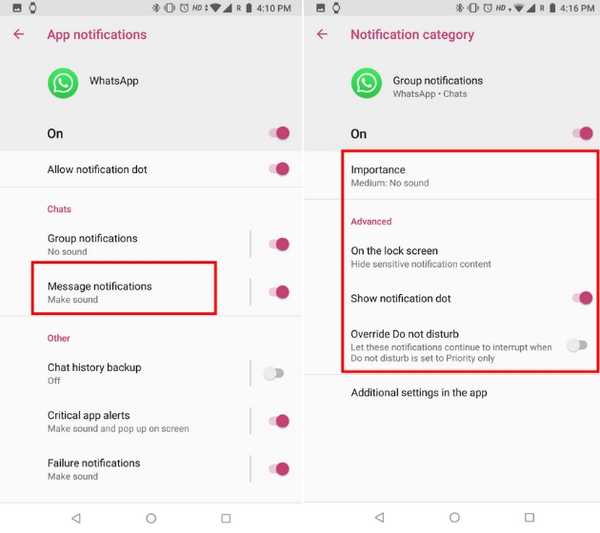
Anpassa WhatsApp-avisering med inställningar i appen
1. Anpassa aviseringar för enskilda kontakter, starta WhatsApp och öppna den kontaktchatt du vill anpassa. Om du vill blockera aviseringar, klicka bara på "Stäng aviseringar" och välj tidsperioden och tryck på Ok.
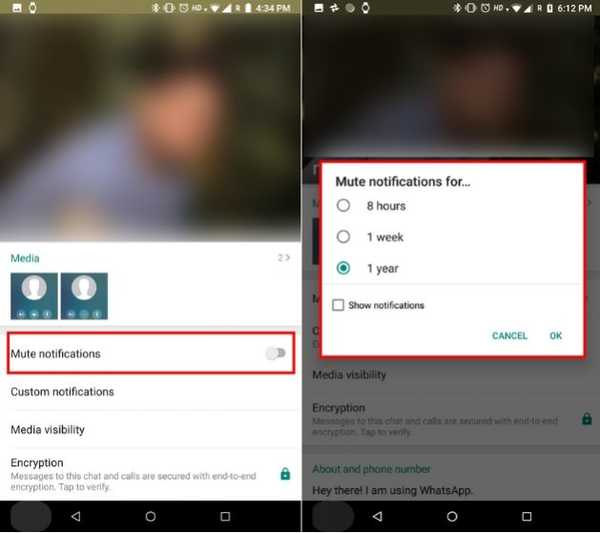 2. Ställa in anpassad avisering för en kontakt, tryck på "Anpassade aviseringar" och aktivera "Använd anpassade aviseringar". Här kan du välja meddelandeton, vibrationsläge, popup-meddelande och allt för just den kontakten. Du kan också anpassa samtalaviseringarna.
2. Ställa in anpassad avisering för en kontakt, tryck på "Anpassade aviseringar" och aktivera "Använd anpassade aviseringar". Här kan du välja meddelandeton, vibrationsläge, popup-meddelande och allt för just den kontakten. Du kan också anpassa samtalaviseringarna.
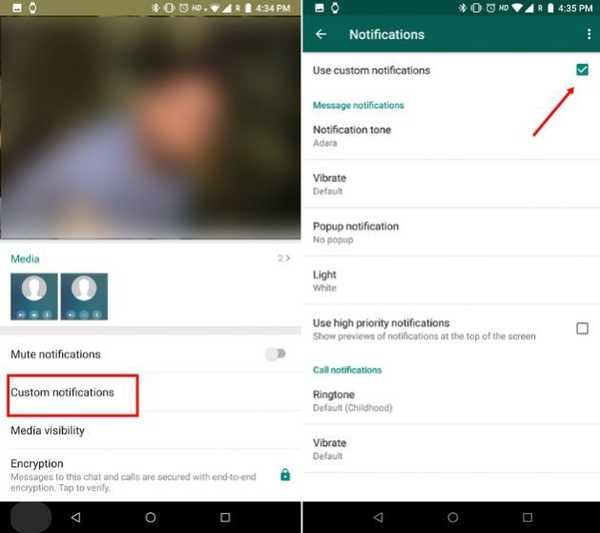
3. Att globalt hantera aviseringar på WhatsApp, öppna WhatsApp-inställningarna och tryck på Meddelanden. Du kan välja att inaktivera konversationssignaler och andra inställningar baserat på individuell chatt, gruppmeddelanden och samtal.
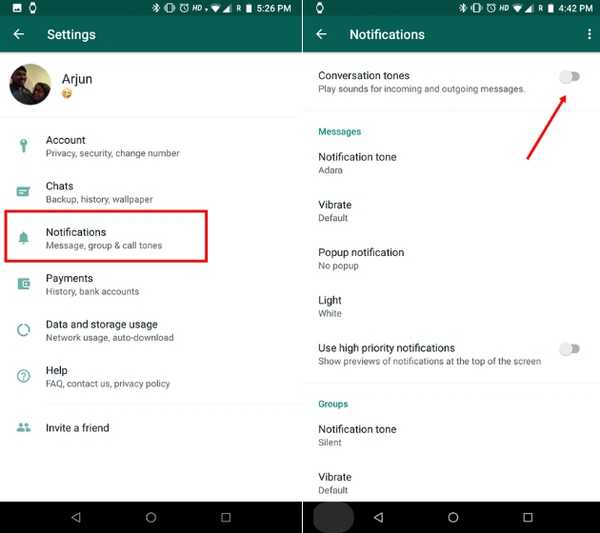
Anpassa WhatsApp-avisering på iOS
1. Öppna Inställningar och sedan tryck på Meddelanden. Rulla ner och tryck på WhatsApp.

2. Här, välj varningsformat för hur du får meddelande om kommande meddelanden. Du kan också välja om du vill visa meddelandena på låsskärmen eller inte. Vidare kan du inaktivera bannern som uppmanas på skärmen när ett nytt meddelande kommer.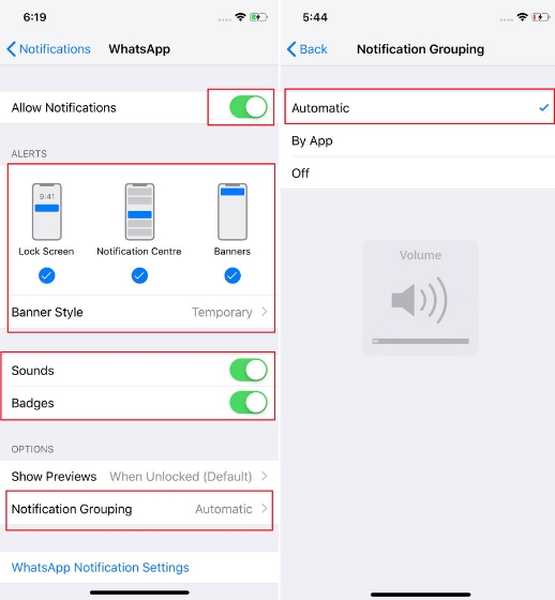
Det finns alternativ för ljud och märken som du kan ställa in enligt dina önskemål. Du kan också ställa in hur du vill gruppera aviseringar i ditt aviseringscenter. Väljer "Automatisk" grupperar aviseringar per kontakt när du väljer "Av app" kommer alla WhatsApp-aviseringar att grupperas i en.
SE OGSÅ: 18 coola WhatsApp-trick du bör använda
Anpassa WhatsApp-avisering och spara din tid
Det här är några snygga sätt du kan anpassa dina WhatsApp-aviseringar och spara tid på att kontrollera onödiga meddelanden. I Indien används WhatsApp av nästan alla så det finns en ström av information som vidarebefordras från en kontakt till en annan. Du kan stänga av meddelandet för kontakter som ständigt skickar oönskade meddelanden eller anpassa avisering för kontakter som är viktiga för dig. Sammantaget bör du definitivt göra ändringar i dina aviseringsinställningar så att du förblir ostörd.















